准备给电脑重装Windows 7系统是一项实用且常见的操作,无论是因为系统运行缓慢、遭受病毒侵袭,还是希望恢复到初始状态,重装系统都能有效解决问题,本文将系统性地介绍重装Windows 7的完整流程与关键注意事项,帮助您顺利完成操作。

在开始之前,请务必做好重要数据的备份工作,将个人文件、照片、文档及其他宝贵资料复制到移动硬盘、U盘或云端存储,避免因重装系统导致数据丢失,确保已准备好有效的Windows 7产品密钥,部分电脑可能将该密钥贴在机身或电池仓内。
第一步:准备系统安装介质与驱动
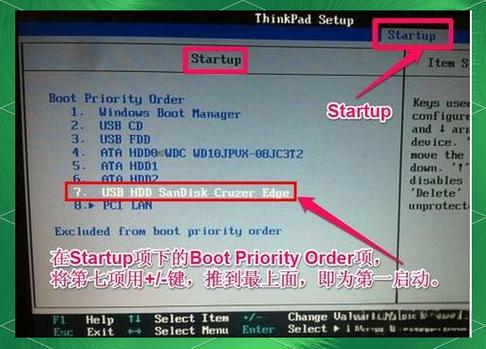
您需要一个容量至少8GB的U盘,并借助一台可正常上网的电脑,从微软官方或可信渠道获取Windows 7系统镜像文件(ISO格式),随后,使用诸如Rufus之类的工具将系统镜像写入U盘,制作成可启动的安装盘。
建议提前下载电脑所需的硬件驱动程序,特别是网卡驱动,若重装后无法联网,可预先将驱动存入U盘备用,您可以通过电脑品牌官网或主板制造商支持页面根据型号下载对应驱动。
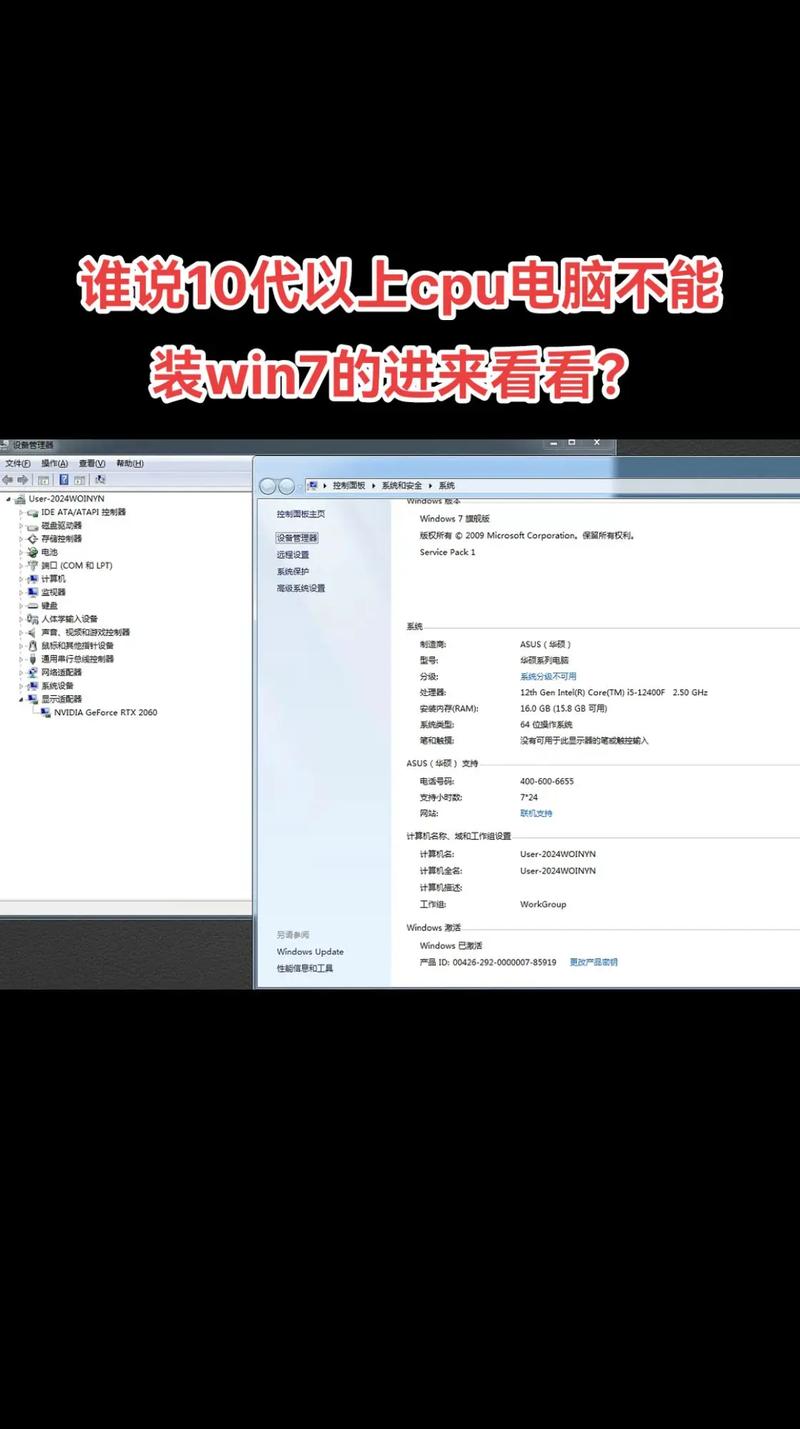
第二步:设置BIOS启动顺序
将制作好的系统安装U盘插入需要重装系统的电脑,重启并进入BIOS设置界面,通常可在开机时反复按Delete、F2、F12等键进入(具体按键因主板而异),在BIOS中,将启动顺序调整为优先从U盘启动,保存设置并退出。
第三步:安装Windows 7系统
电脑重启后,将进入Windows 7安装界面,选择语言、时间和键盘输入设置,点击“现在安装”,阅读并接受许可条款,随后选择“自定义(高级)”安装方式。
在分区界面,您可选择对现有系统盘进行格式化或重新分区,若希望彻底清除原有数据,可删除原有分区并新建系统分区,此操作会永久清除该分区所有数据,请再次确认已完成备份。
选定分区后,安装程序将开始复制文件并安装系统,整个过程可能持续20至40分钟,期间电脑会自动重启数次,请勿中断电源或移除U盘。
第四步:完成初始设置与驱动安装
安装完成后,系统将提示设置用户名、计算机名称及密码,接着输入25位产品密钥激活系统,也可选择稍后激活,根据提示完成时间、网络等设置,最终进入桌面。
您需要安装之前准备好的硬件驱动程序,建议按顺序安装主板芯片组、显卡、声卡和网卡驱动,以确保硬件正常工作,若未提前下载驱动,可尝试通过设备管理器手动更新或使用驱动光盘。
个人观点
重装系统虽具有一定技术性,但只要逐步操作、谨慎准备,大多数用户均可独立完成,选择官方原版系统镜像至关重要,可避免潜在安全风险与兼容性问题,定期对系统进行维护与备份,能显著减少重装需求,保障电脑长期稳定运行。









评论列表 (0)